在EXCEL插入工作表也许在大家看来是很简单的事,但是如何批量插入大量的工作表呢,这个难度也许就不小了,其实也很简单,不信我演示一下给大家看一下。
前期准备工作(包括相关工具或所使用的原料等)
excel
利用透视表快速插入工作表
将要插入的工作表,做成如图的样子,再增加一个辅助列。里面的数值大家可以随意填写。

单击这个表格里的任意单元格,在“数据”菜单里打开“数据透视表和数据透视图”对话框。
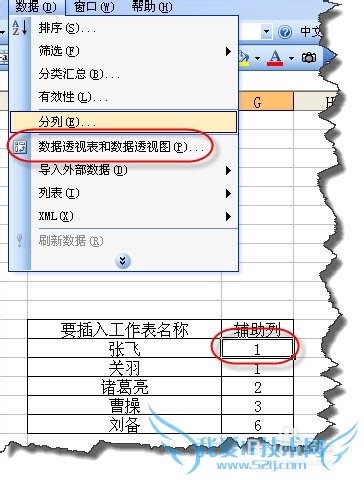
在 “数据透视表和数据透视图向导”对话框里步骤一里,点击下一步。
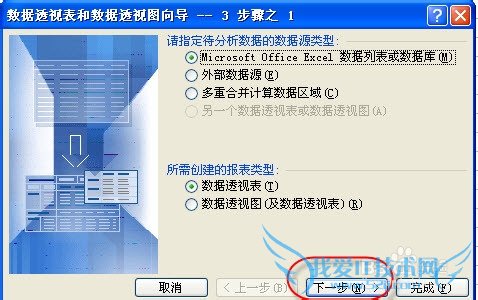
在 “数据透视表和数据透视图向导”对话框里步骤二里,选择整个表格后,再点击下一步。

在步骤三里选择“现在工作表”,并单击选择表格外的任意区域,尽量近表格远一点。最后点击“完成”按钮。

如图把“数据透视表字段列表”对话框里,如图把字段拖动到相应位置。

如图,在“数据透视表”工具栏里添加“分页显示”按钮。
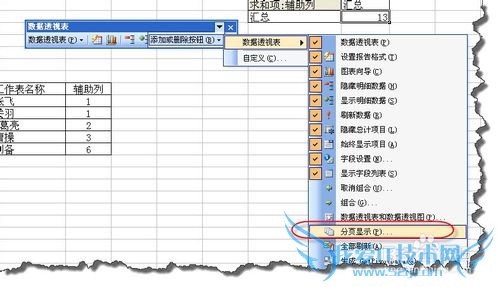
单击数据透视表里任意位置后,再单击“数据透视表”工具栏上的“分页显示”按钮。

在“分页显示”单击确定按钮。

大家看工作簿下面是不是快速插入对应的工作表。
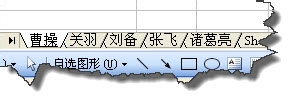
在这样的工作表还不满足我们的要求。因为每个工作表上方都有如图的文字。这显然是我们不需要的。怎么办,接着往下面看。

全选新建的工作表,方法:首先选择第一个工作表,按住shift后选择最后一个工作表,就可以了。

选择其中一个工作表的透视表区域,就可以达到选择所有新建的工作表的该区域。

在“清除”菜单里选择“全部”,这样新建的工作表就都是空白工作表了。
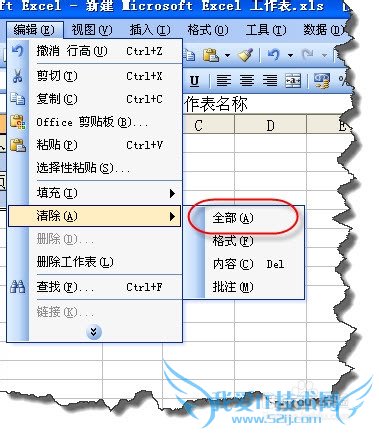
最后大家可以删除辅助工作表了。
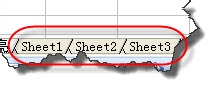 原作者:黄卫东经验内容仅供参考,如果您需解决具体问题(尤其法律、医学等领域),建议您详细咨询相关领域专业人士。作者声明:本文系本人依照真实经历原创,未经许可,谢绝转载。
原作者:黄卫东经验内容仅供参考,如果您需解决具体问题(尤其法律、医学等领域),建议您详细咨询相关领域专业人士。作者声明:本文系本人依照真实经历原创,未经许可,谢绝转载。
- 评论列表(网友评论仅供网友表达个人看法,并不表明本站同意其观点或证实其描述)
-
